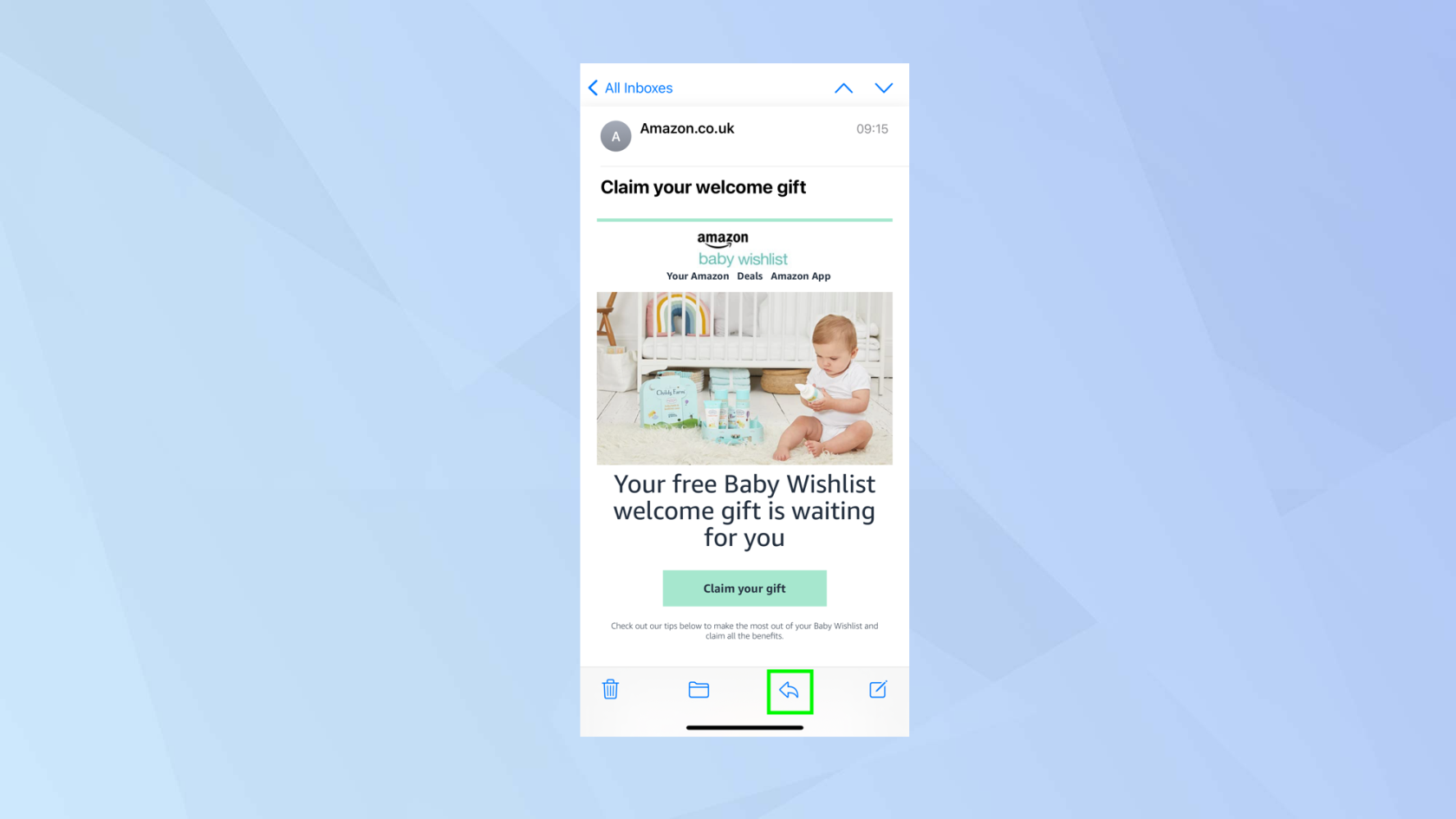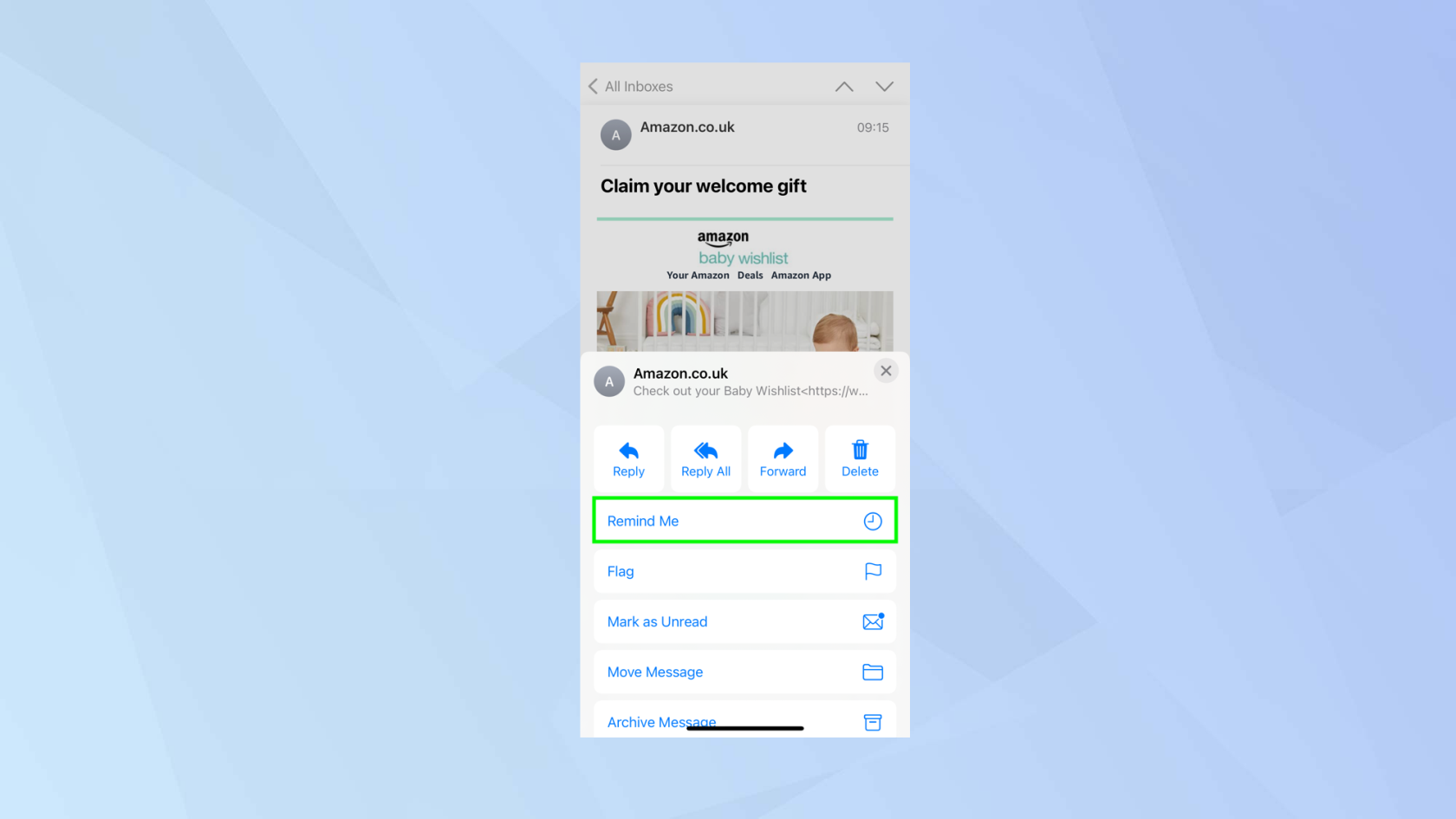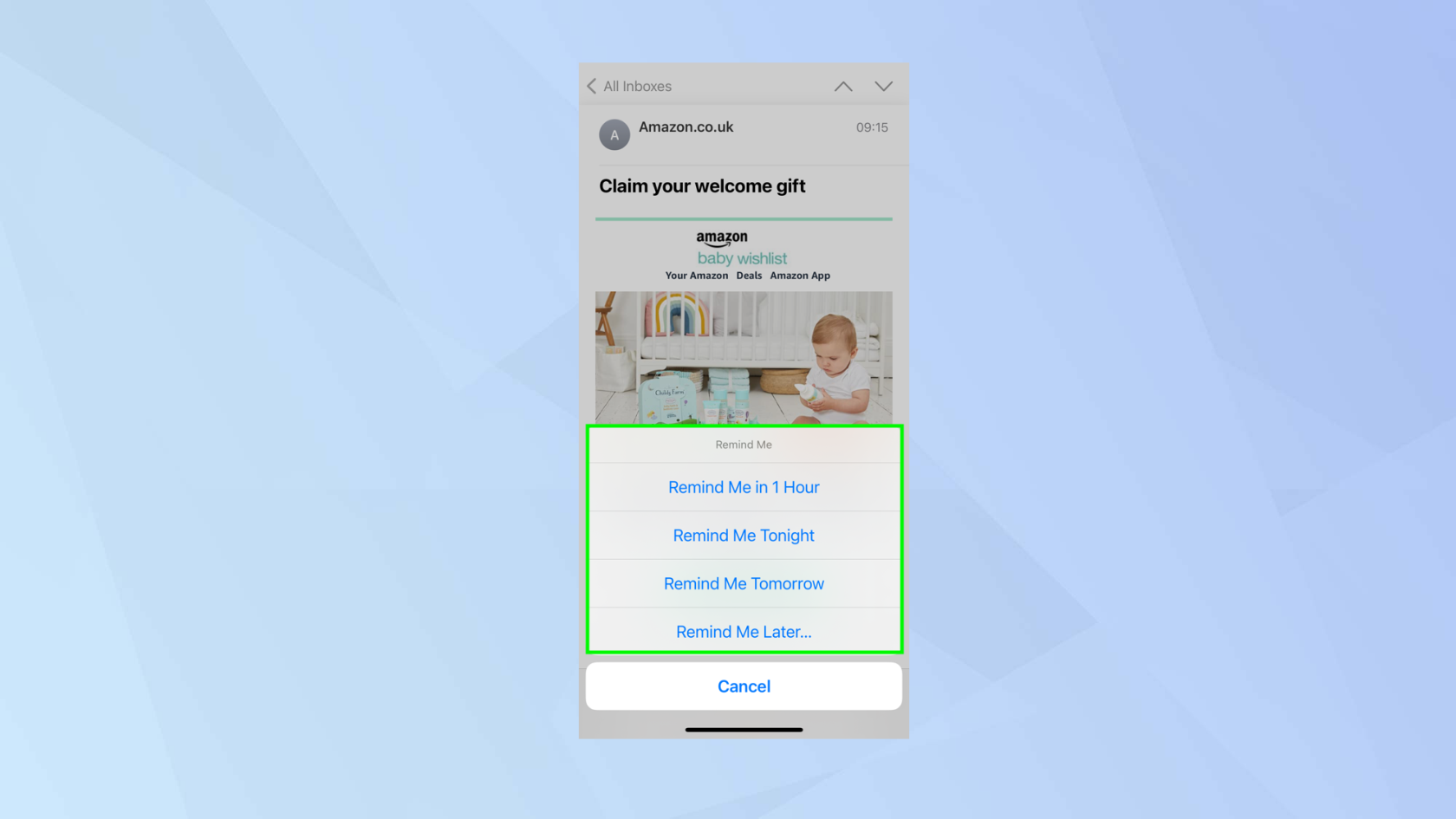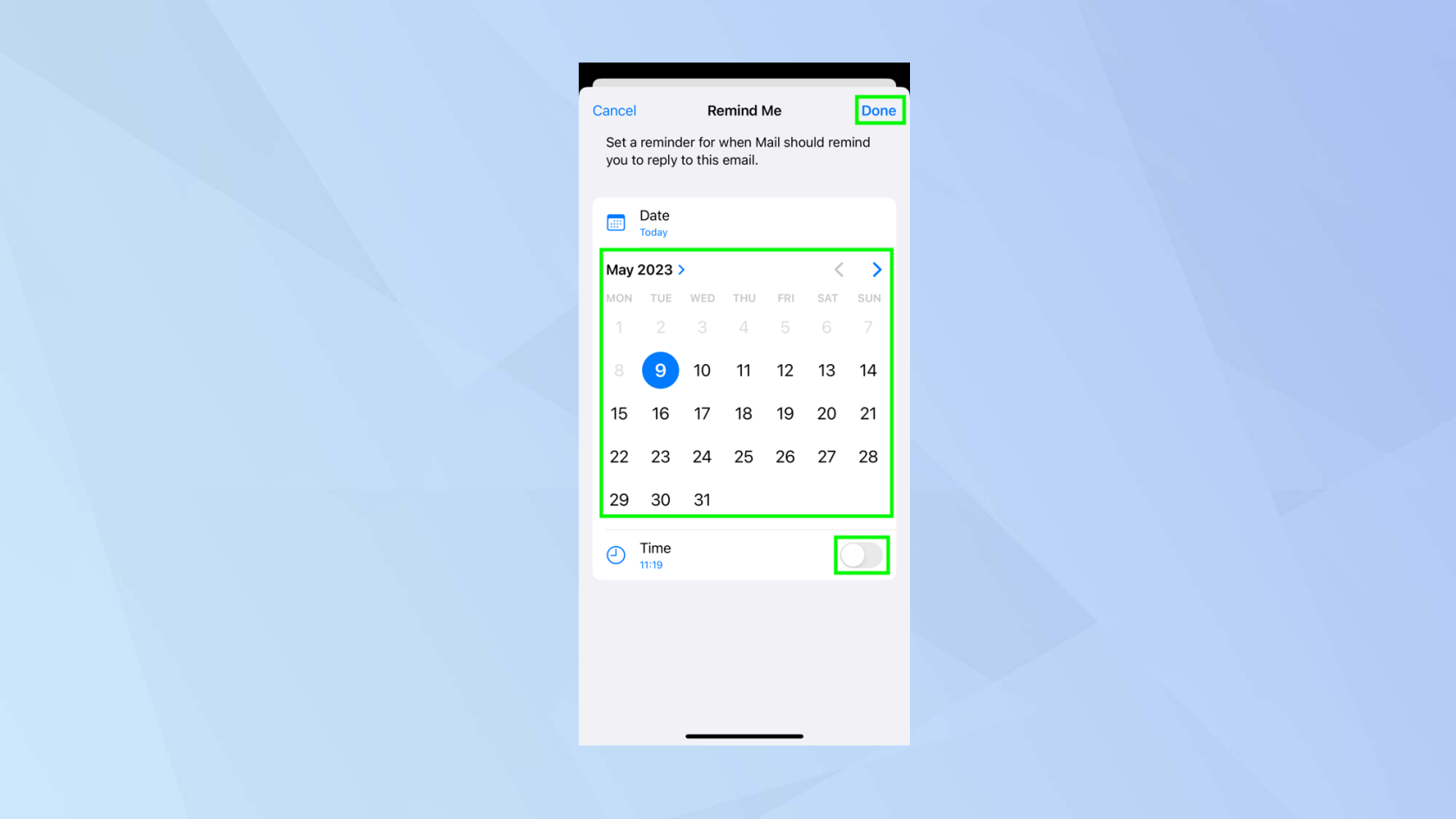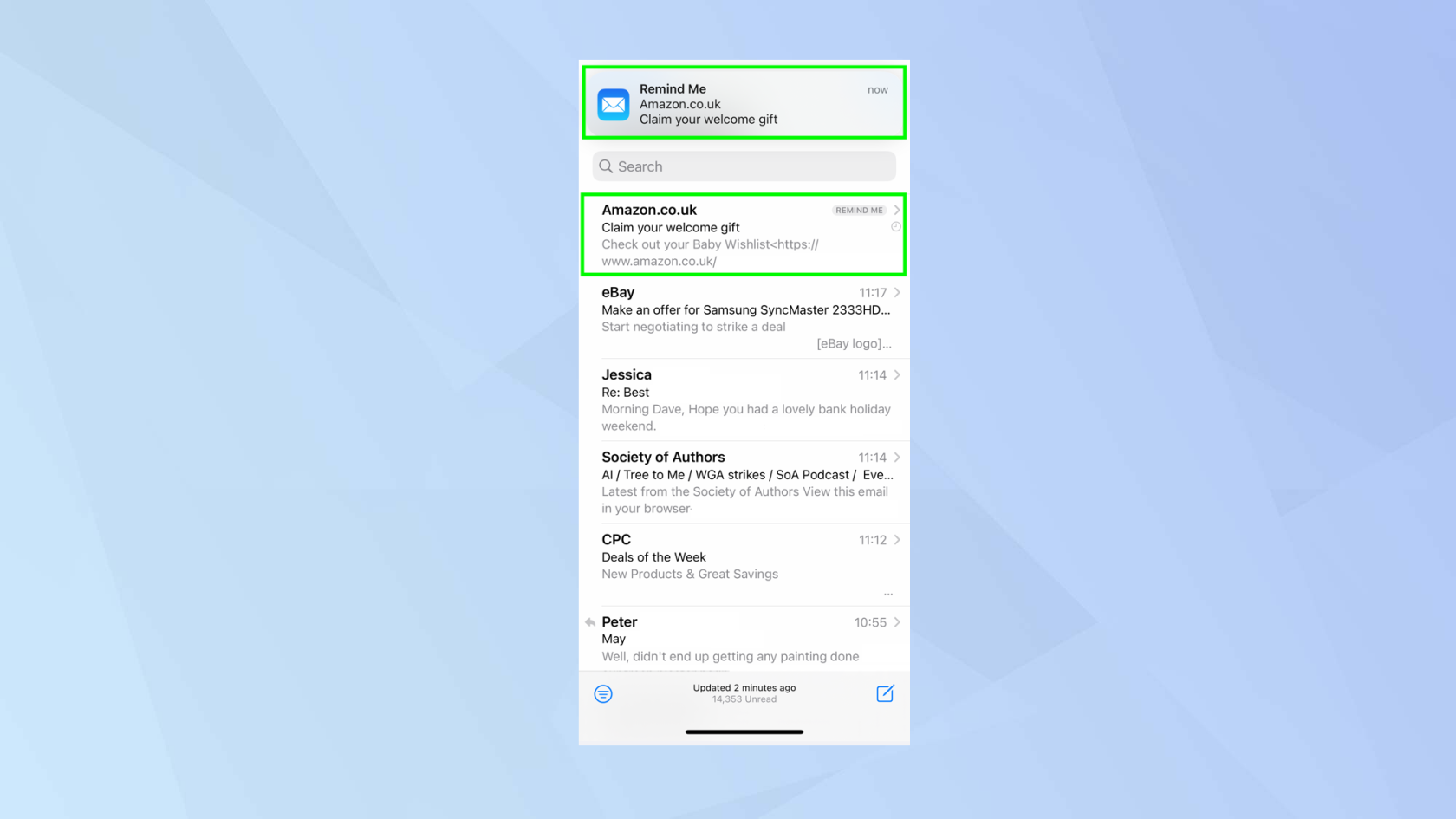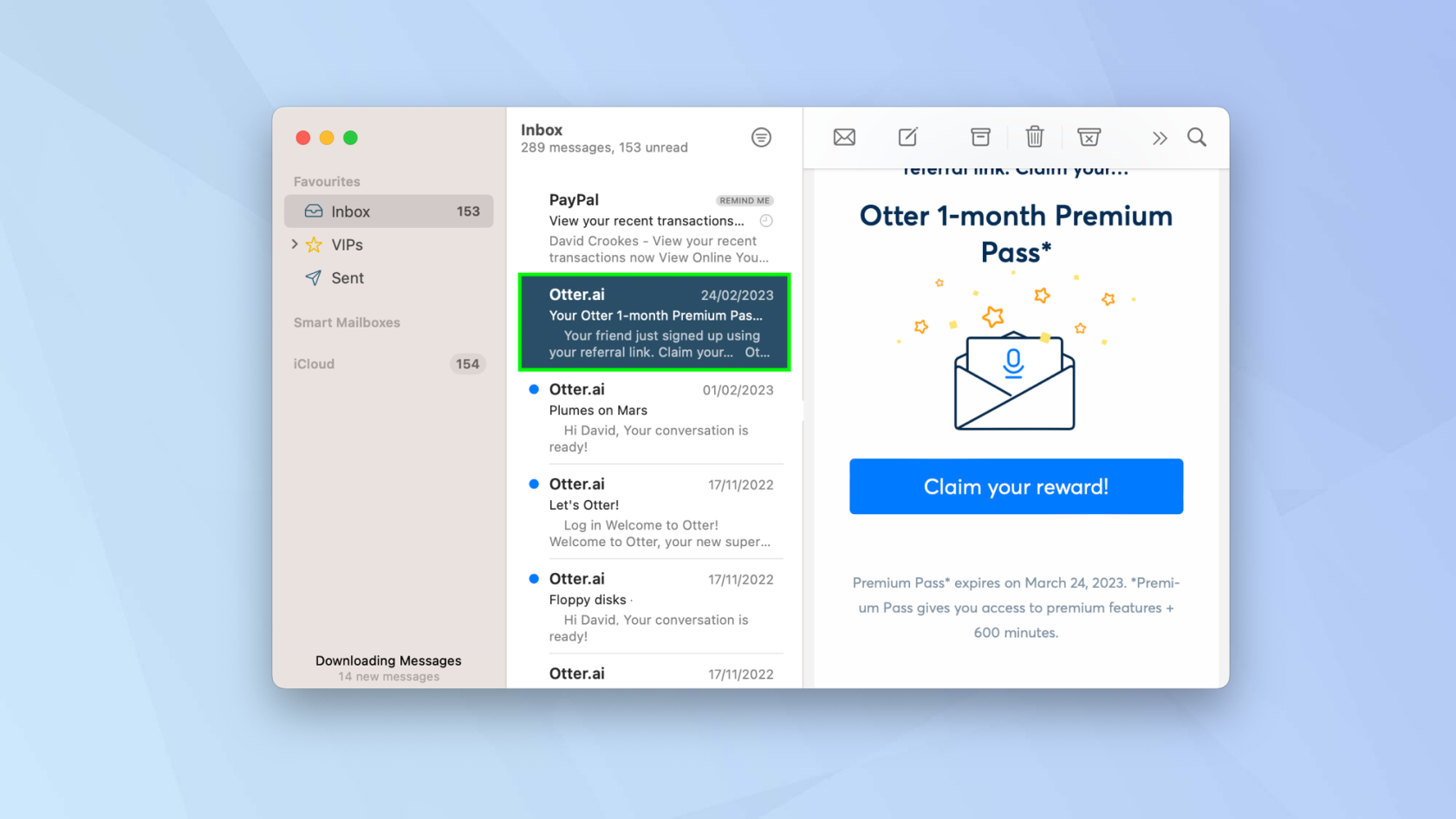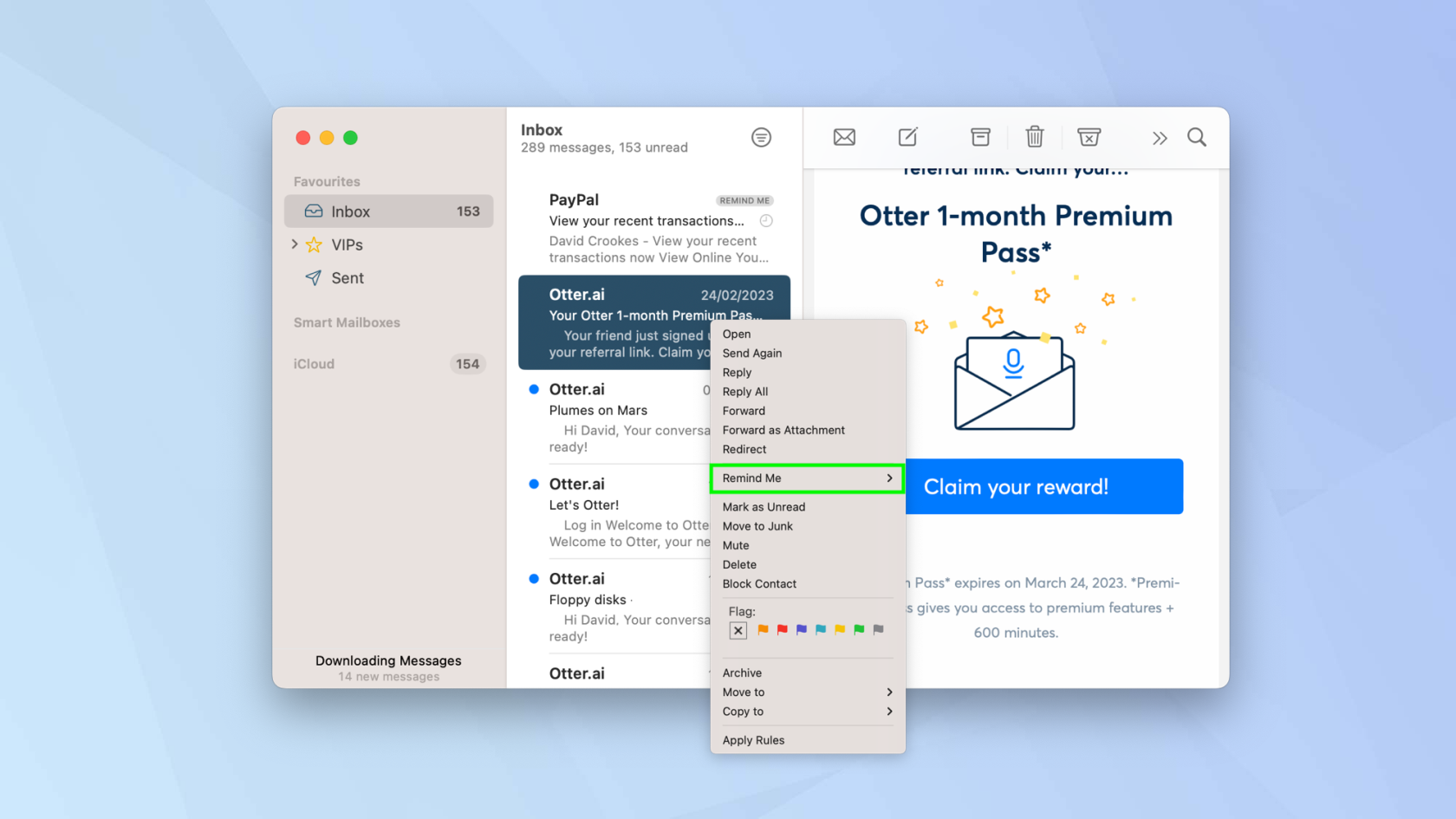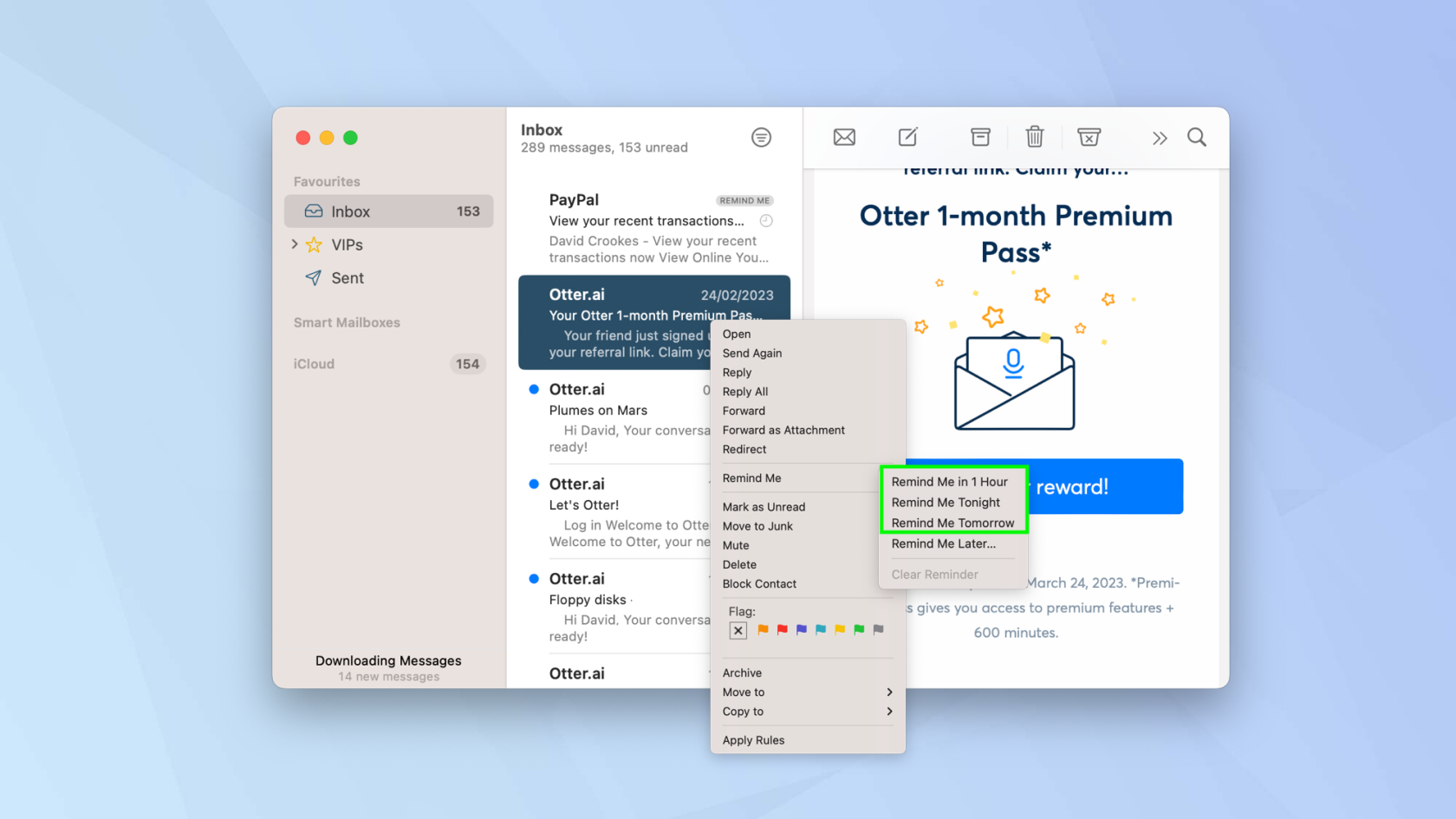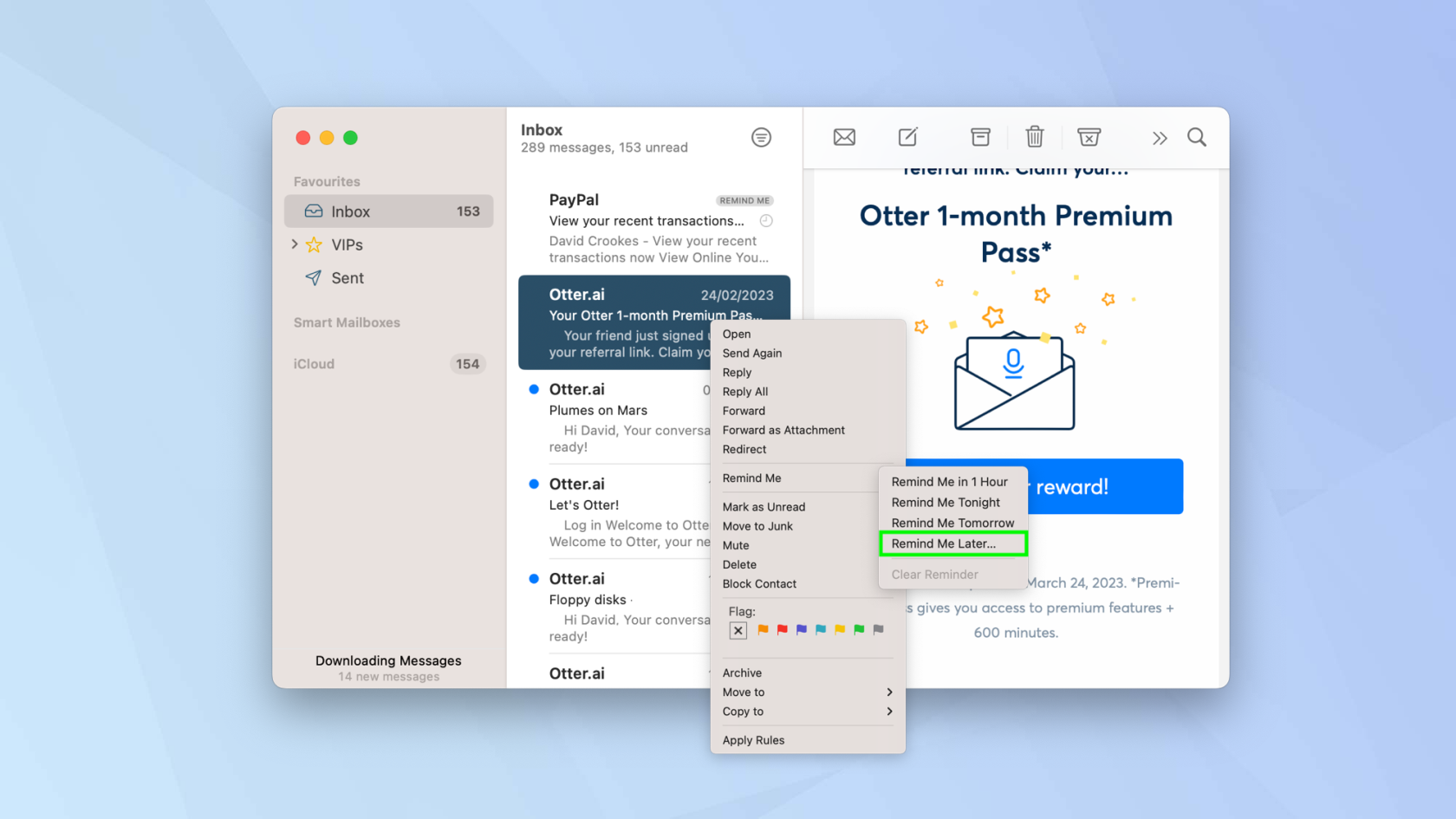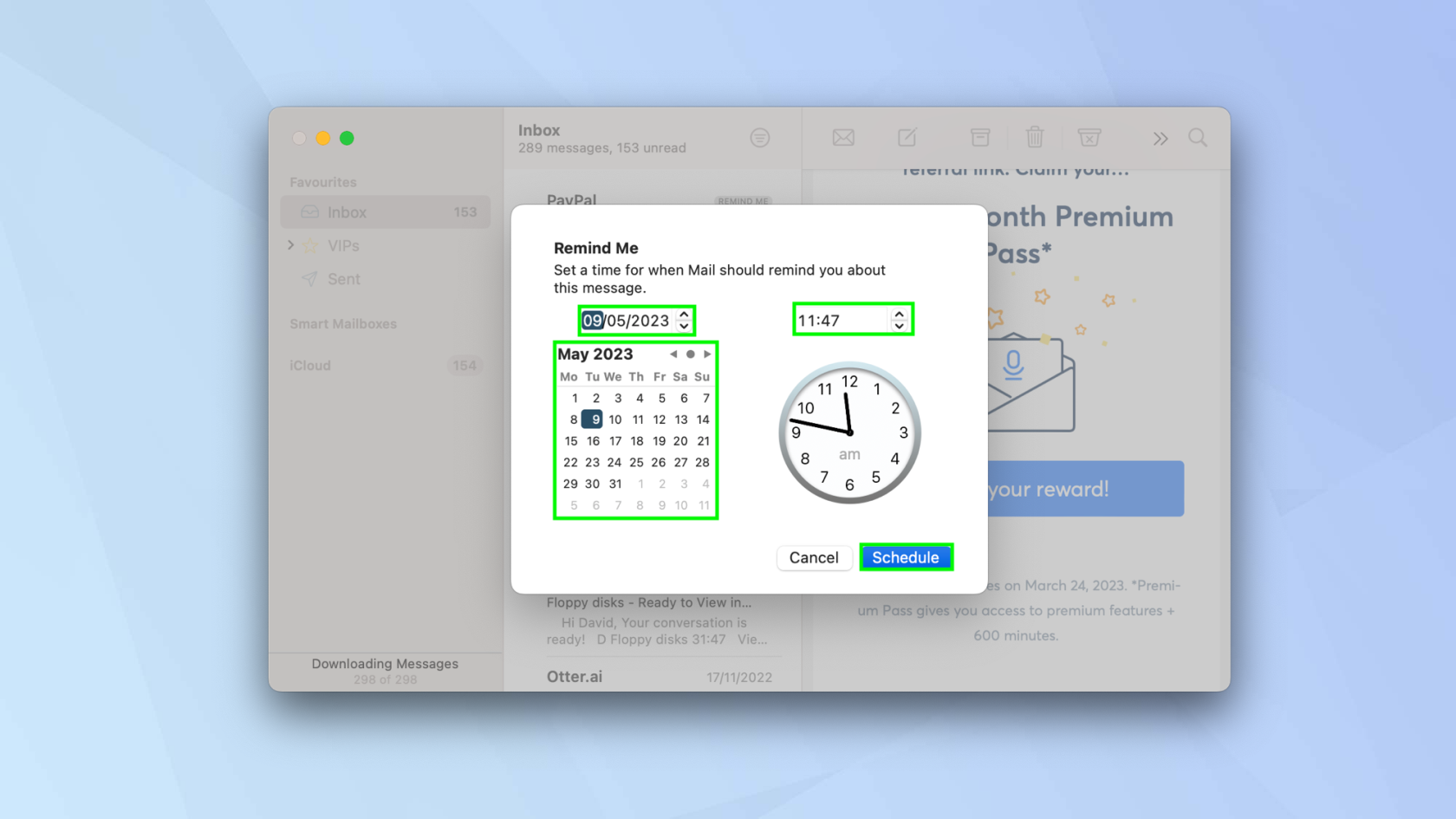iPhone/iPad ve macOS'ta e-posta hatırlatıcılarının nasıl ayarlanacağını öğrenmek kesinlikle oyunun kurallarını değiştirecek. Bunu kullanarak, bir e-postayı yanıtlamak için zihninize not almanıza gerek kalmayacak çünkü bunun yerine Mail uygulaması size daha sonraki bir tarih ve saatte bildirimde bulunacaktır. Bu özellik aynı zamanda ileride önemli e-postaları bulmayı da kolaylaştıracak: Bir etkinlikle ilgili önemli bilgiler içeren bir e-postanız varsa, mesajın siz katılmadan hemen önce görünmesi için bir hatırlatıcı ayarlayabilirsiniz.
Bu anlamda, gelen kutunuz üzerinde daha fazla kontrol sahibi olmanızı sağlar, yalnızca sizi daha üretken kılmakla kalmaz, aynı zamanda çok ihtiyaç duyduğunuz bir e-postayı bulmaya çalışırken çok fazla zaman kaybetmemenizi sağlar. Makul bir sürede geri dönmediğiniz için birinden özür dilemeniz gereken garip anlardan da kaçınacaksınız. Öyleyse, e-posta hatırlatıcılarını nasıl ayarlayacağınıza bir göz atalım ve sizi bir yığın güçlükten kurtaralım.
iPhone/iPad'de e-posta hatırlatıcıları nasıl kurulur?
Not: Öncelikle, iOS veya iPadOS'te bir e-postaya bakmayı unutmayacağınızı nasıl garanti edebileceğinize bakalım – yöntem aynıdır.
1. Bir e-posta açın
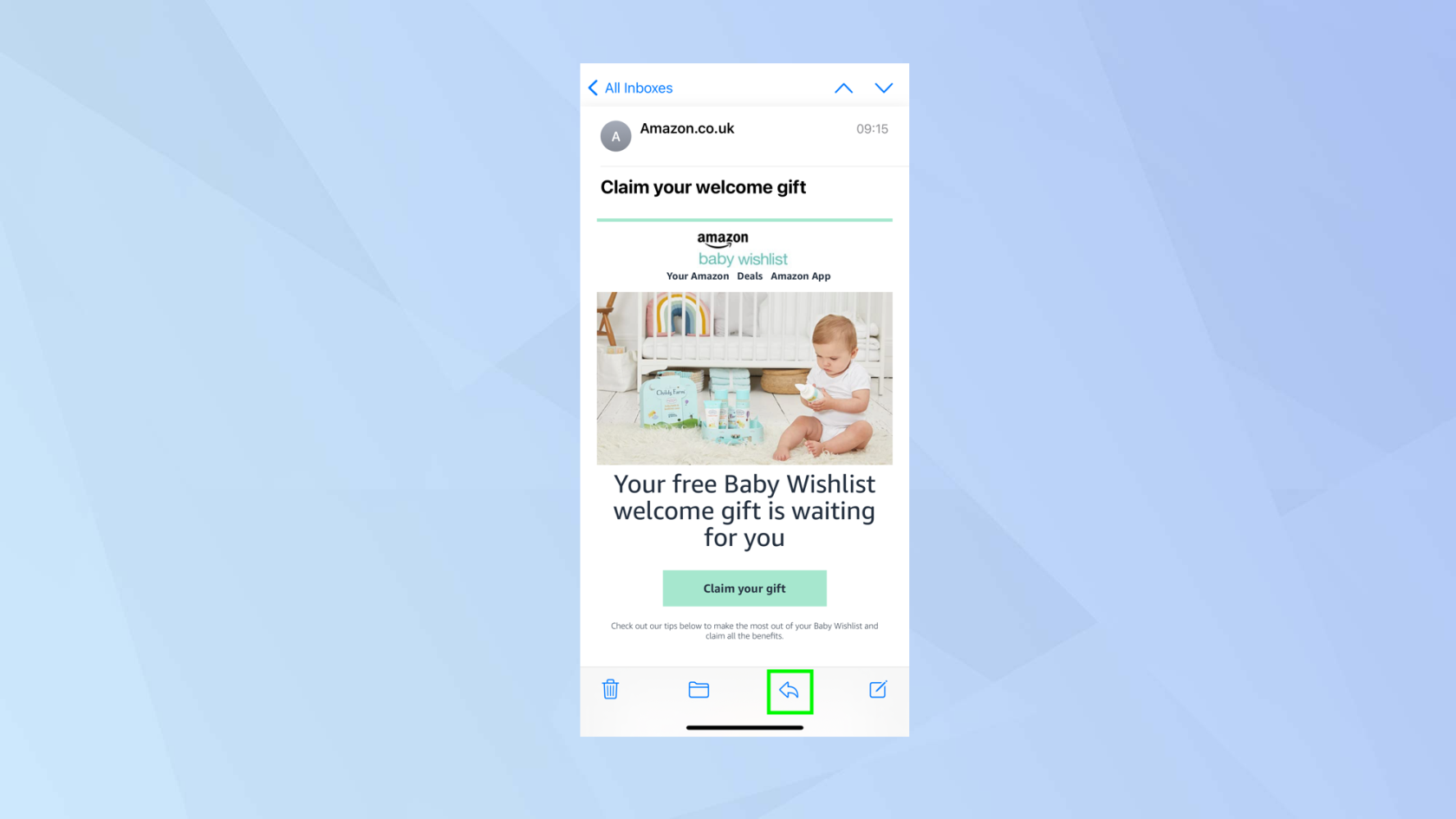
(Resim: © Gelecek)
E-posta gelen kutunuza gitmek için Mail uygulamasını açın , ardından hatırlatılmasını istediğiniz mesajı seçin ve ekranın altındaki Yanıtla düğmesine dokunun .
2. Hatırlat'ı seçin
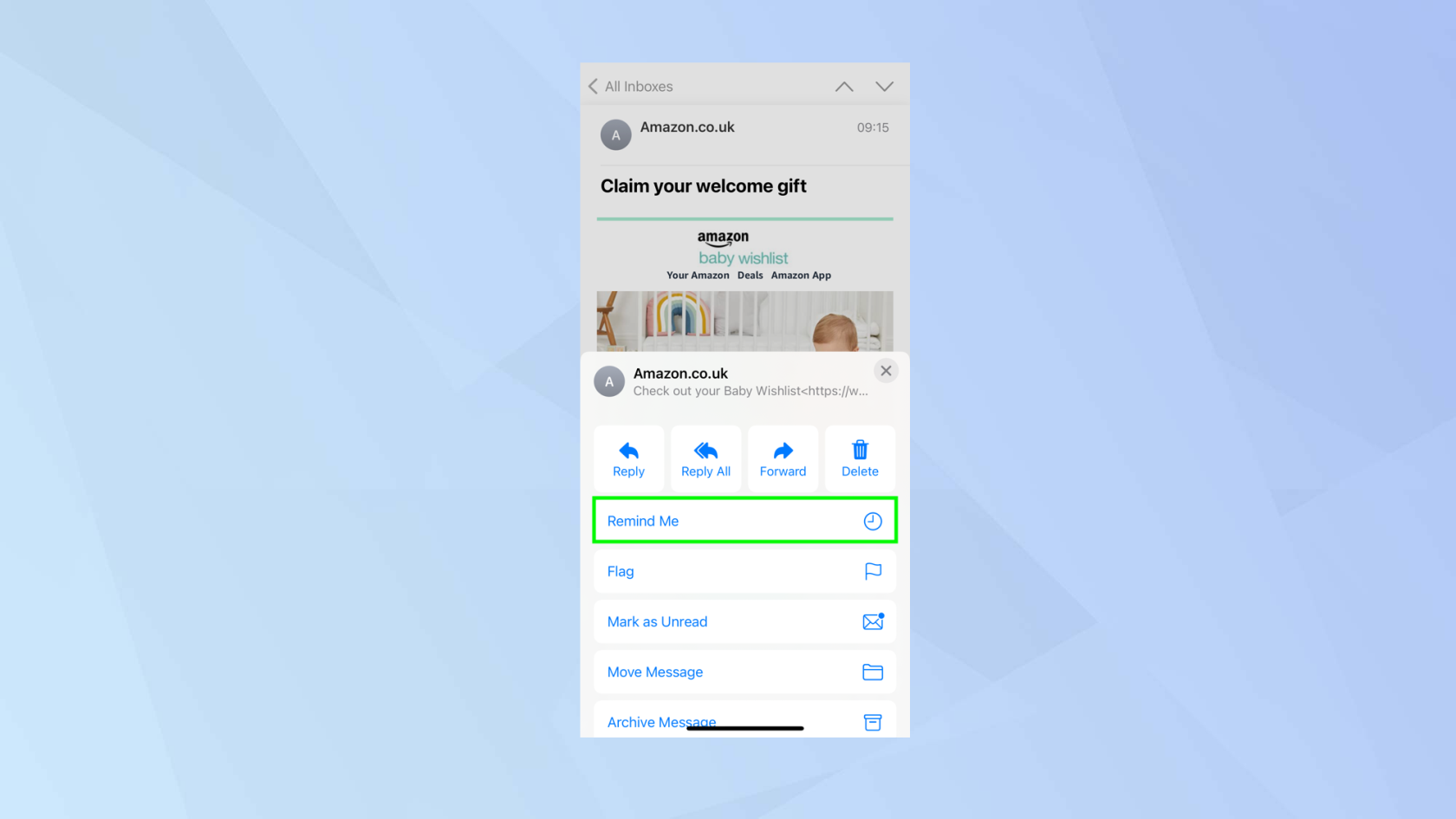
(Resim: © Gelecek)
Şimdi beliren menüde Bana Hatırlat'ı seçin .
3. Bir seçenek belirleyin
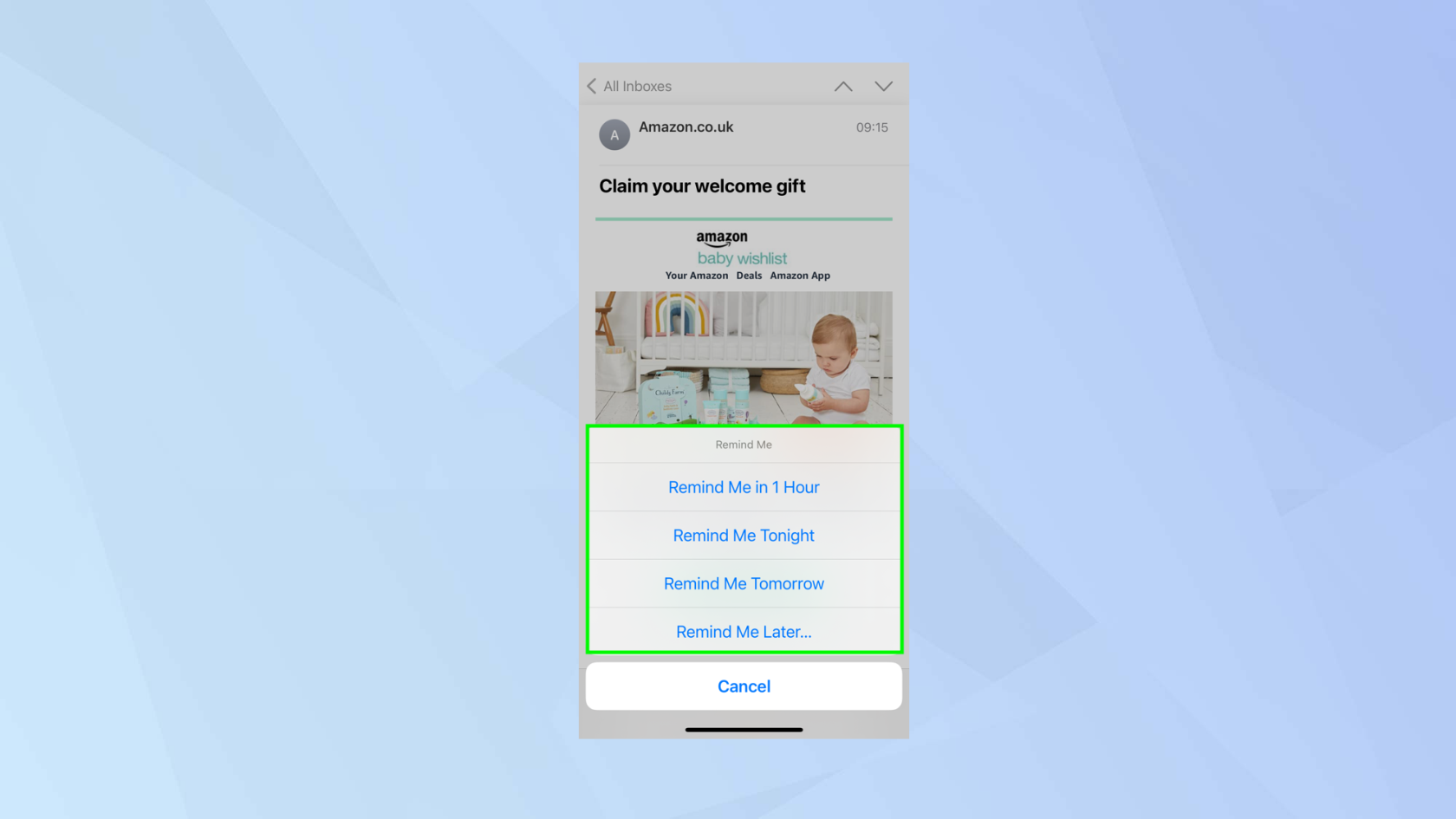
(Resim: © Gelecek)
Aralarından seçim yapabileceğiniz üç hızlı seçenek vardır:
1. 60 dakika içinde bir uyarı almak için 1 Saat İçinde Hatırlat'a dokunun .
2. Bu Gece Bana Hatırlat'a dokunun ve aynı gün saat 21:00'de dürtüleceksiniz.
3. Yarın sabah 8'de dürtmek için Bana Yarın Hatırlat'a dokunun .
4. Özel bir zaman belirleyin
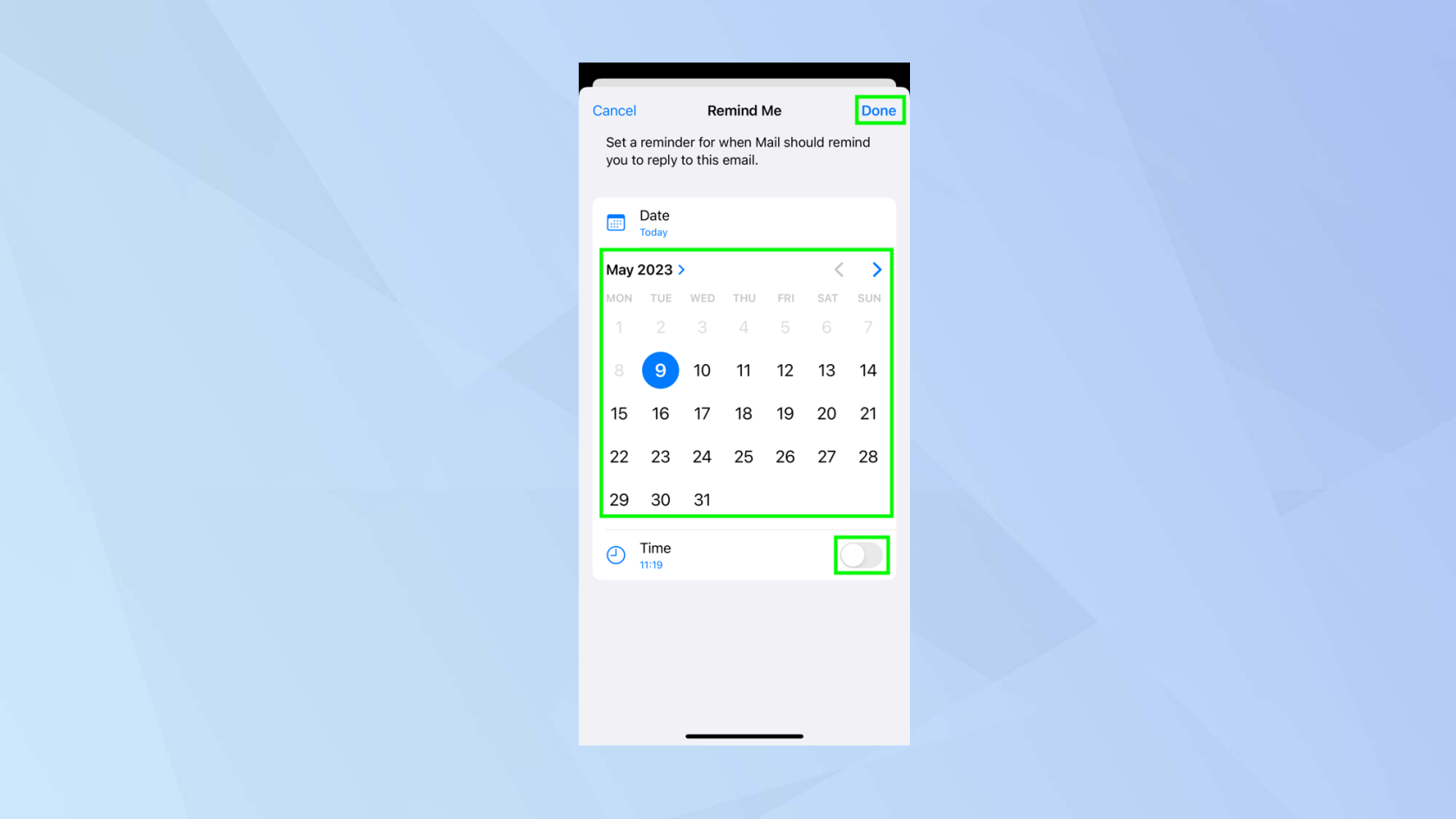
(Resim: © Gelecek)
Bir sonraki günden sonra veya Apple'ın varsayılan olarak ayarladığı saatten farklı bir saatte bir hatırlatıcı almayı tercih ederseniz, Bana Daha Sonra Hatırlat'a dokunmalısınız .
Daha sonra bir tarih ayarlamak için takvimi kullanabilirsiniz ( aylar arasında ileri ve geri gitmek için okları kullanın). Ayrıca, Saat'in yanındaki düğmeyi açıp kapatabilir ve belirli bir e-posta hakkında bildirim alacağınız tam anı seçebilirsiniz . Bitti'ye dokunun .
5. Bildirimi görüntüleyin
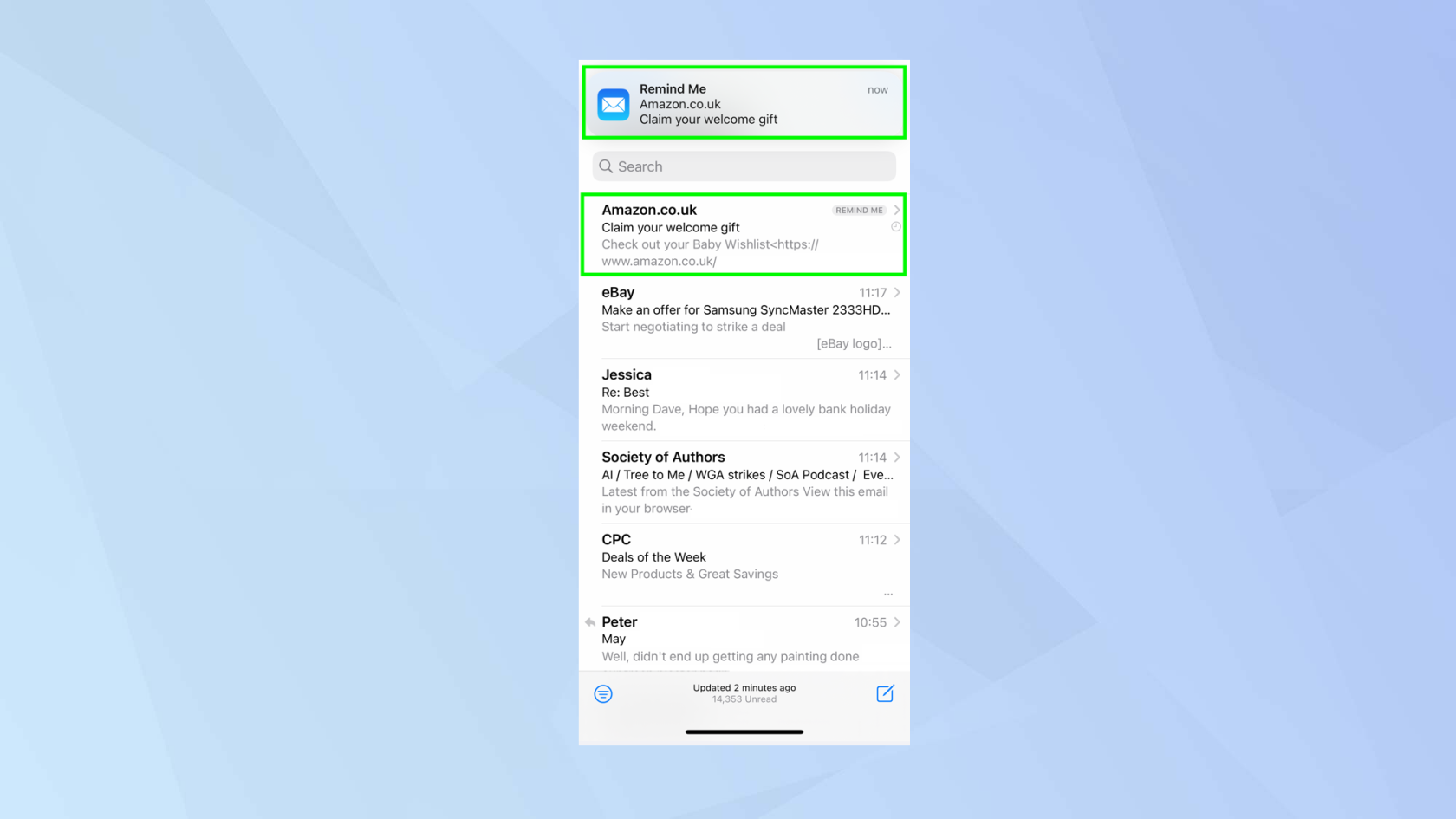
(Resim: © Gelecek)
Saat ve tarih geldiğinde, ekranın üst kısmında e-postaya tekrar bakmanızı isteyen bir bildirim görünür. Gelen kutunuza alınacak bildirime dokunun . E-posta ayrıca gelen kutunuzun en üstüne taşınacaktır.
macOS'ta e-posta hatırlatıcıları nasıl kurulur?
Şimdi de Apple Mac'inizin Mail uygulamasında e-postalarınızla ilgili yeni bildirimlerin size nasıl gönderilebileceğine bakalım.
1. Bir e-posta seçin
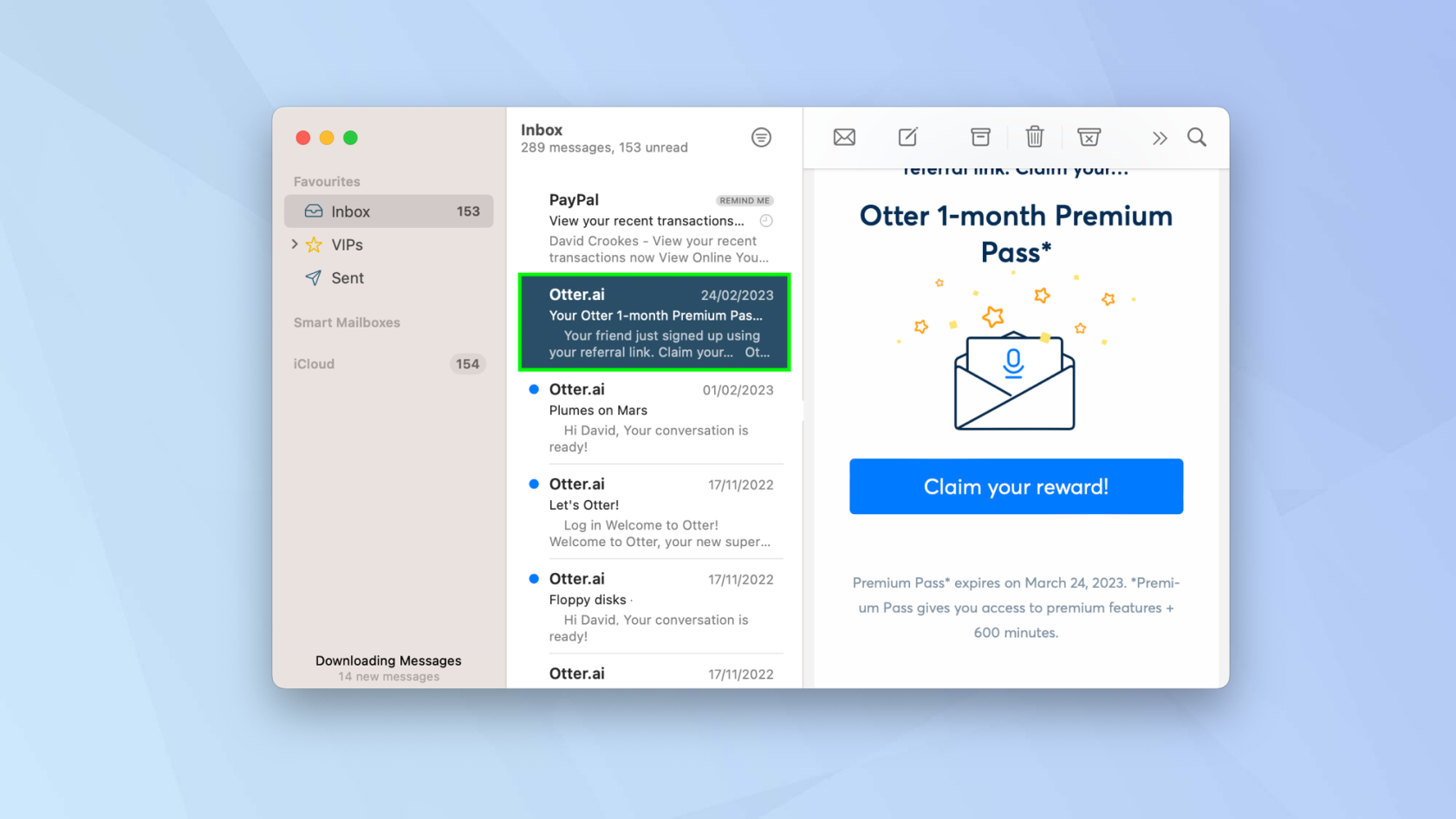
(Resim: © Gelecek)
Posta uygulamasını açın ve e-posta gelen kutunuza gidin . Şimdi sağ tıklayın ve e-posta gönderin ( emin değilseniz Mac'te nasıl sağ tıklayacağınızı keşfedin).
2. Hatırlat'ı seçin
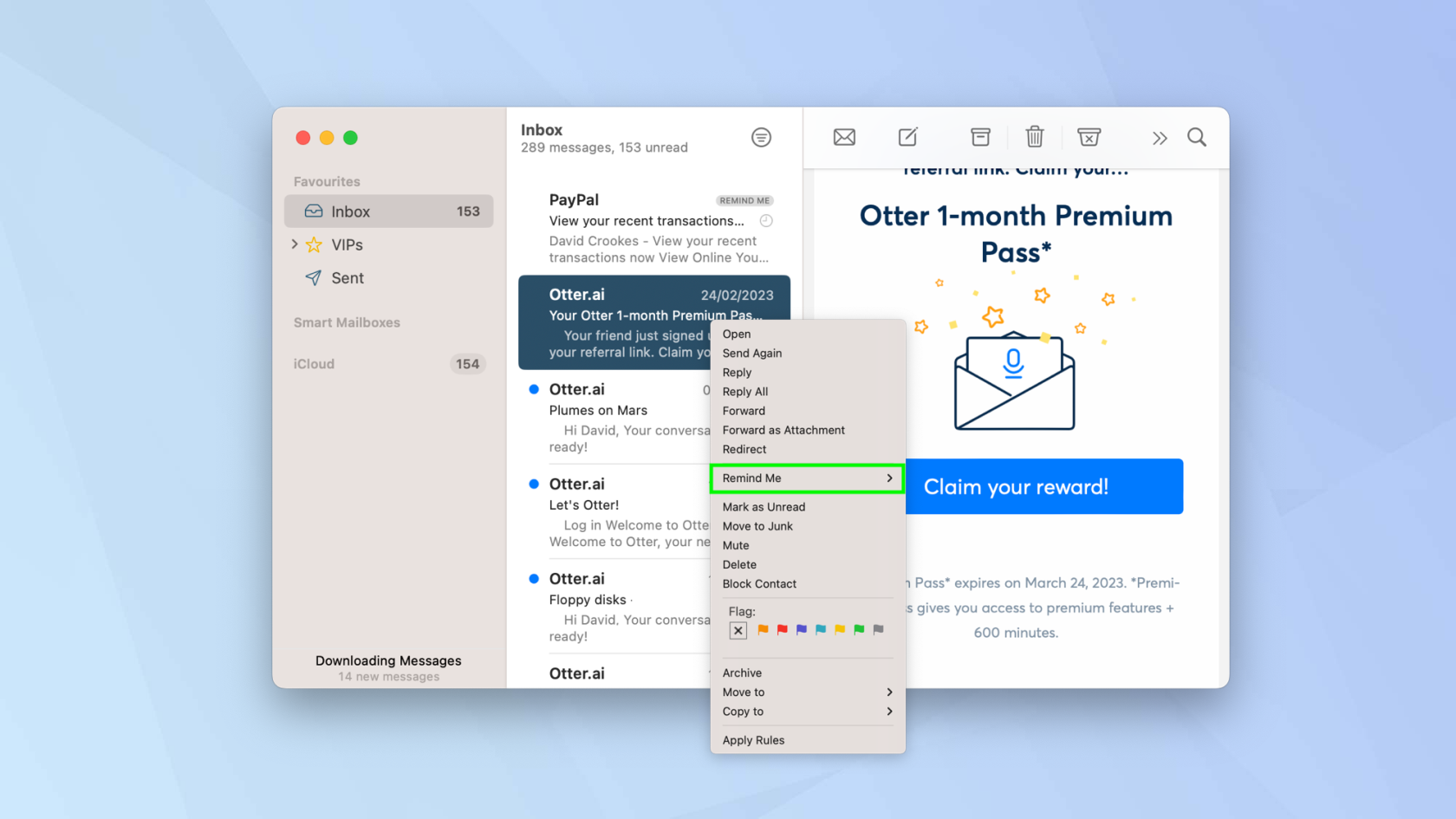
(Resim: © Gelecek)
Şimdi, menüde Bana Hatırlat'ı seçin .
3. Bir seçenek belirleyin
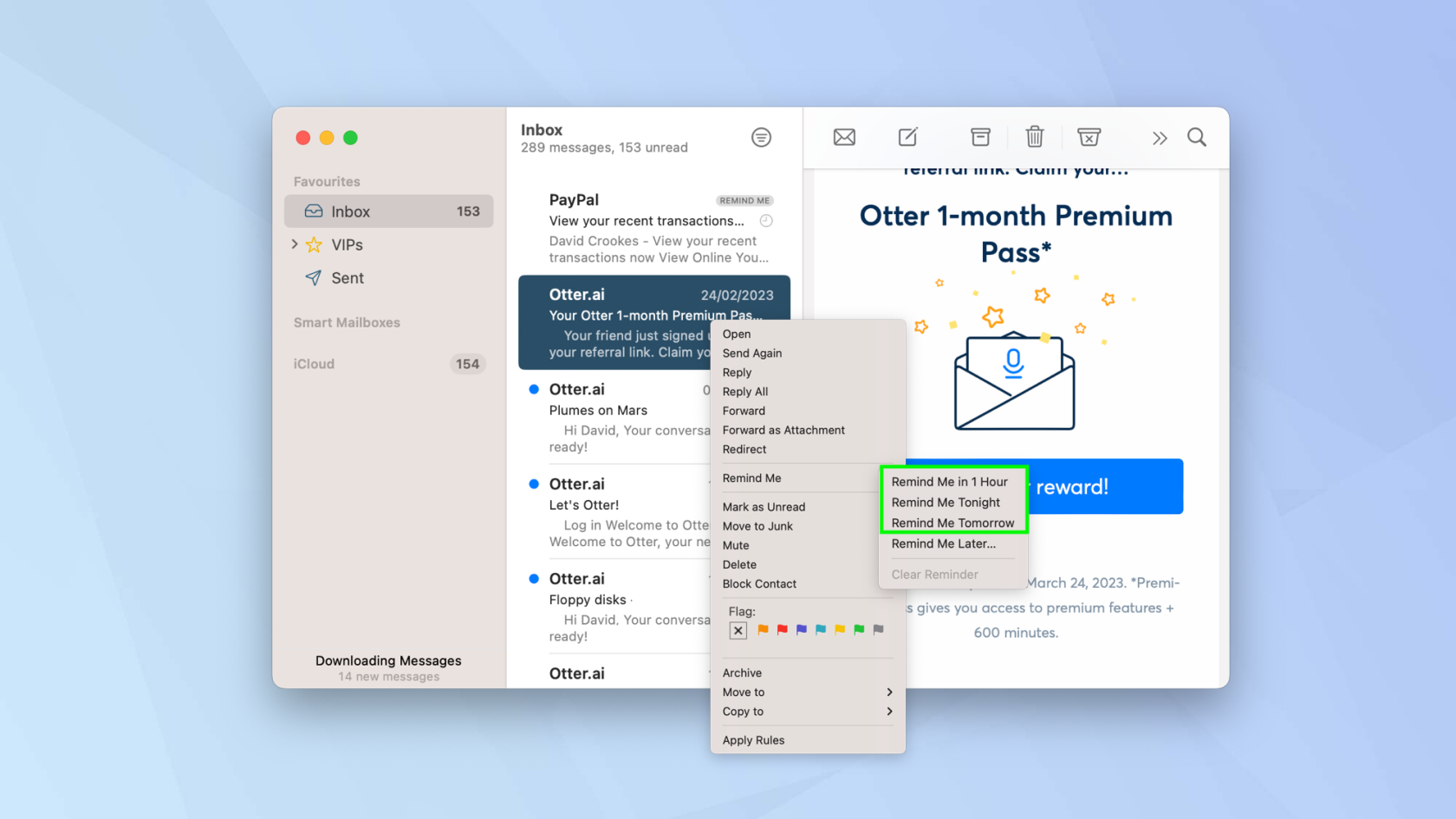
(Resim: © Gelecek)
Aralarından seçim yapabileceğiniz üç hızlı seçenek vardır:
1. 60 dakika içinde dürtmek için 1 Saat İçinde Hatırlat'a tıklayın .
2. Bu Gece Bana Hatırlat'a tıklayın ve aynı gün saat 21:00'de dürtün.
3. Yarın sabah 8'de dürtülmek için Bana Yarın Hatırlat'ı tıklayın .
4. Daha sonra bir hatırlatıcı ayarlayın
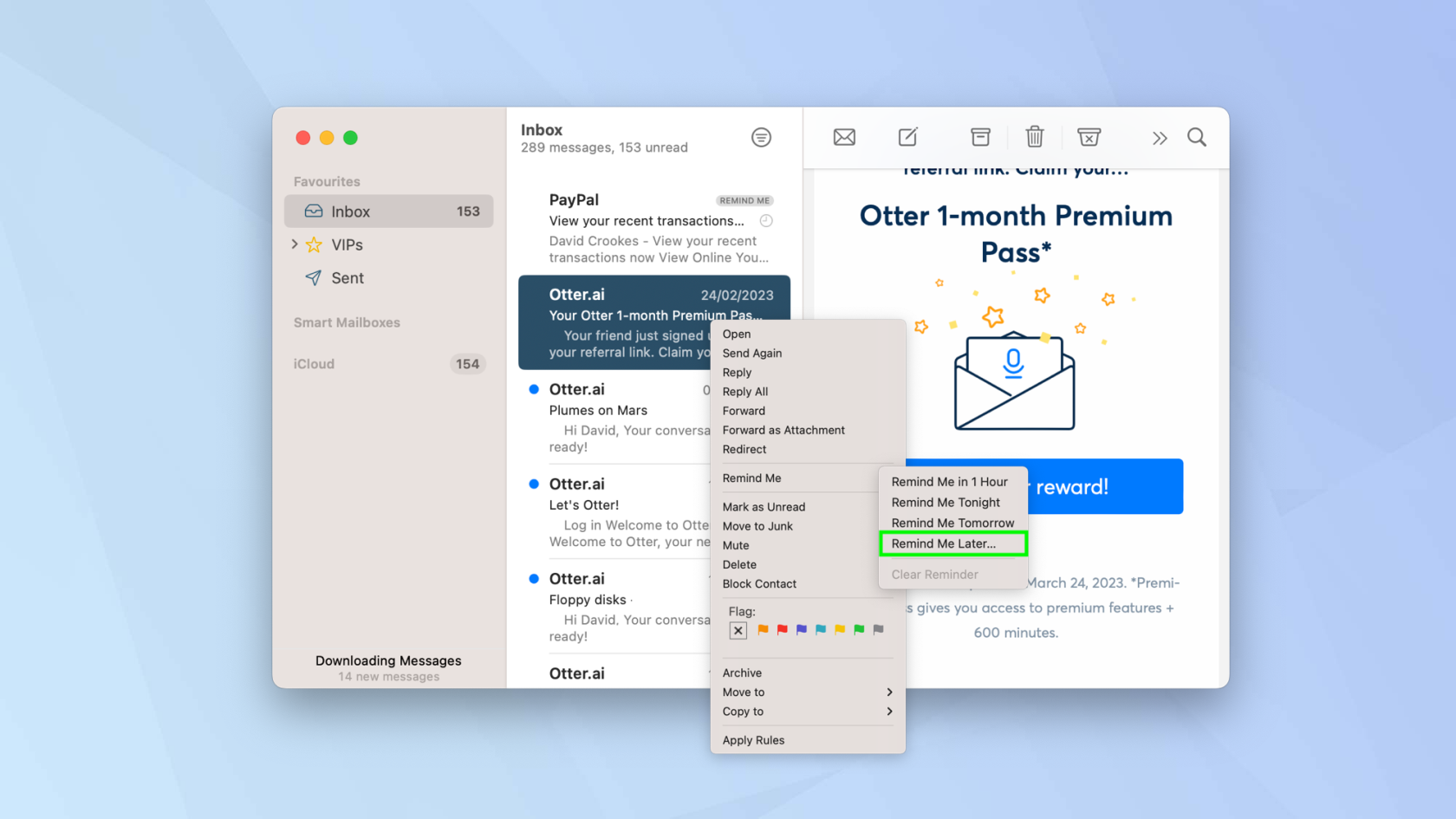
(Resim: © Gelecek)
Bir sonraki günden sonra veya Apple'ın varsayılan olarak ayarladığı saatten farklı bir saatte bir hatırlatıcı almayı tercih ederseniz, Bana Daha Sonra Hatırlat'ı tıklamanız gerekir .
5. Özel bir zaman belirleyin
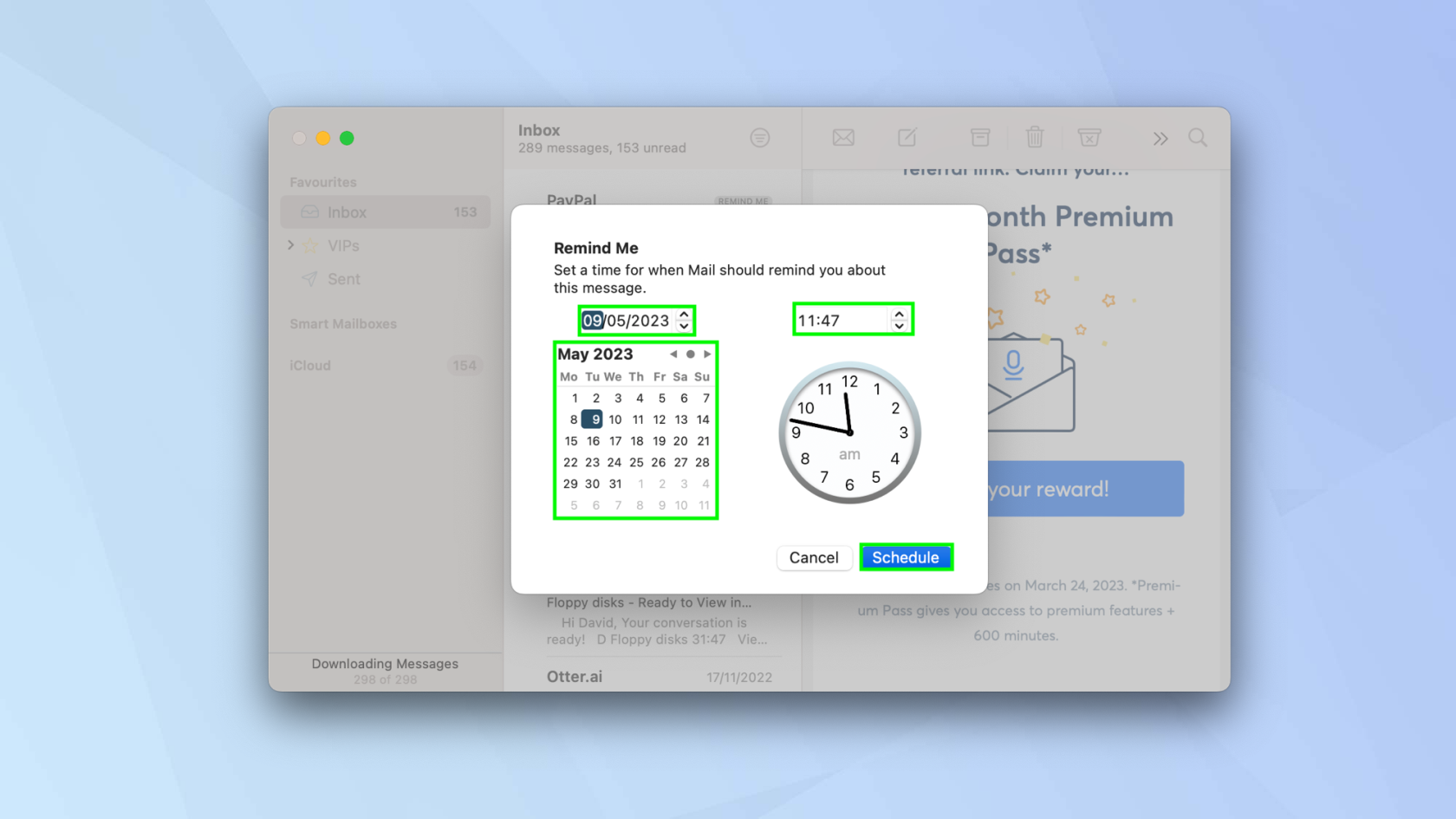
(Resim: © Gelecek)
Şimdi bir tarih ayarlamak için takvimi kullanın (aylar arasında ileri ve geri gitmek için okları kullanın) veya tarihi takvimin üzerindeki kutuya girin. Ayrıca bir zaman da girebilirsiniz . İşiniz bittiğinde Planla'yı tıklayın .
Şimdi, saat ve tarih geldiğinde, bilgilendirileceksiniz ve e-posta, gelen kutunuzun en üstüne taşınacak.
Ve yapmanız gereken tek şey bu – artık önemli e-postaları unutma olasılığınız daha düşük olacak. Ancak, kendinize bir e-posta gücü kullanımı yapmak için yapabileceğiniz tek şey bu değil. iOS 16 Mail'de bir e-postanın nasıl gönderileceğini öğrenmeyi deneyin ve iOS 16 Mail'de e-postaları nasıl planlayacağınızı keşfedin . Ayrıca Apple Watch'unuzdaki e-postaları nasıl okuyacağınızı, göndereceğinizi ve sileceğinizi öğrenmek veya macOS Ventura'da e-postaları nasıl geri alacağınızı ve planlayacağınızı öğrenmek isteyebilirsiniz .
Rehberimizden daha fazlası